Operation Manual
Table Of Contents
- Acronis Backup and Security 2010
- Inhaltsverzeichnis
- Vorwort
- Installation und Deinstallation
- Erste Schritte
- 6. Übersicht
- 7. Alle beheben
- 8. Konfigurieren der Grundeinstellungen
- 9. Verlauf und Ereignisse
- 10. Assistent
- Standard-Ansicht
- Profi Modus
- 16. Oberfläche
- 17. Antivirus
- 17.1. Echtzeitschutz
- 17.2. Prüfvorgang
- 17.3. Vom Prüfvorgang ausgeschlossene Objekte
- 17.4. Quarantäne
- 18. AntiSpam
- 19. Kindersicherung
- 20. Privatsphärekontrolle
- 20.1. Status der Privatsphärekontrolle
- 20.2. Antispyware/Identitätskontrolle
- 20.3. Registrierung prüfen
- 20.4. Cookie-Kontrolle
- 20.5. Skript-Kontrolle
- 21. Firewall
- 22. Schwachstellen
- 23. Verschlüsseln
- 24. Spiele-/Laptop-Modus
- 25. Heimnetzwerk
- 26. Aktualisierung
- Integration in Windows und Third-Party Software
- 27. Integration in das Windows Kontextmenu
- 28. Integration in Web-Browser
- 29. Integration in Instant Messenger Programme
- 30. Integration in Mail Clients
- 30.1. Konfigurationsassistent
- 30.1.1. Schritt 1/6 - Einführung
- 30.1.2. Schritt 2/6 - Ausfüllen der Freundes-Liste
- 30.1.3. Schritt 3/6 - Bayesianische Daten löschen
- 30.1.4. Schritt 4/6 -Trainieren des Bayesian-Filters mit legitimen E-Mails
- 30.1.5. Schritt 5/6 - Trainieren des Bayesian-Filters mit Spam-Mails
- 30.1.6. Schritt 6/6 - Assistent abgeschlossen
- 30.2. Antispam Symbolleiste
- 30.1. Konfigurationsassistent
- Wie man
- Fehlediagnose und Problemlösung
- 33. Problemlösung
- 33.1. Installationsprobleme
- 33.2. Acronis Backup and Security 2010 Dienste antworten nicht
- 33.3. Datei und Druckerfreigabe im Wi-Fi (Drathlos) Netzwerk funktioniert nicht.
- 33.4. Antispamfilter funkioniert nicht richtig
- 33.5. Entfernen von Acronis Backup and Security 2010 fehlgeschlagen
- 34. Support
- 33. Problemlösung
- Glossar
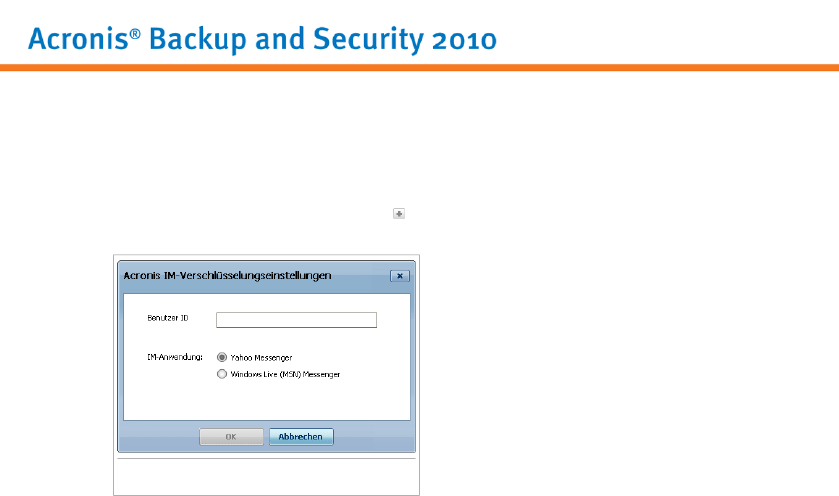
23.1.1. Verschlüsselung für bestimmte Benutzer deaktivieren
Um die Verschlüsselung für einen bestimmten Benutzer zu deaktivieren, befolgen
Sie die folgenden Schritte:
1. Klicken Sie auf die Schaltfläche Hinzufügen um das Konfigurationsfenster zu
öffnen.
Kontakte hinzufügen
2. Geben Sie die Benutzer-ID Ihres Kontaktes in das Editierfeld ein.
3. Wählen Sie die Chat-Anwendung des Kontaktes.
4. Klicken Sie auf OK.
23.2. Datei
Der Verschlüsselung gibt Ihnen die Möglichkeit verschlüsselte, passwortgeschützte
logische Laufwerke (oder einen Schutz) auf Ihrem Computer zu erstellen, in denen
Sie sicher Ihre wichtigen und vertraulichen Daten speichern können. Die Daten, die
im Schutz gespeichert sind, können nur von der Person gesehen werden, die das
Passwort kennt.
Mit dem Passwort können Sie einen Schutz öffnen, Daten speichern und den Schutz
abschließen, wobei dieser sicher bleibt. Wenn ein Schutz geöffnet ist, können Sie
neue Dateien hinzufügen, auf aktuelle Dateien zugreifen oder diese verändern.
Der Dateischutz ist eine verschlüsselte Datei auf Ihrer Festplatte mit der Endung
bvd. Auch wenn die Dateien, die den Dateischutz darstellen von anderen
Betriebssystemen gelesen werden können, (beispielsweise Linux), können die sich
darin befindenen Informationen nicht gelesen werden, weil sie verschlüsselt sind.
Um den Datentresor auf Ihrem Computer zu verwalten klicken Sie auf
Verschlüsselung>Dateiverschlüsselung in der Profiansicht.
Verschlüsseln
237










